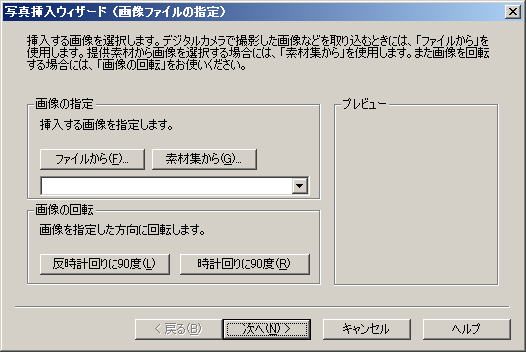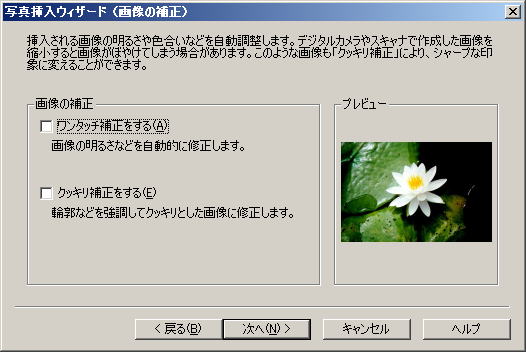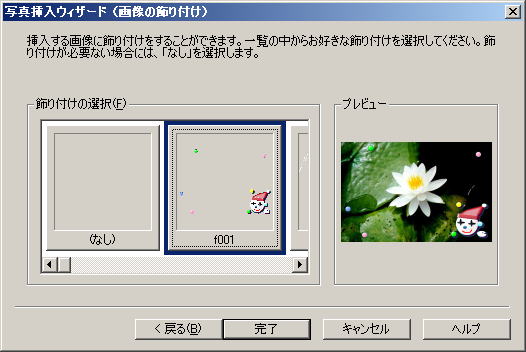2−2.写真の貼り付け方(デジカメで撮影した写真をページに貼り付ける)
制作したトップページの中央に写真を挿入します。
挿入する画像を選択します。デジタルカメラで撮影した画像はそのまま使用するにはファイルのサイズが大きすぎます。そこで写真挿入ウィザードを使用してデジカメ写真をホームページで使用するのに最適なサイズに変更した上で挿入します。
ホームページビルダーのメニューの中から「挿入(I)」→「デジカメ写真」→「簡単挿入(D)..」を選択します。
すると下のようなダイアログが表示されるので「ファイルから(F)..」を選択し挿入したいデジカメ写真のファイルを選択します。
(画像ファイルの指定)
挿入する画像を選択します。デジタルカメラで撮影した画像などを取り込むときは、「ファイルから」を使用します。ホームページビルダーに含まれている提供素材を選択する場合には、「素材から」を使用します。また画像回転する場合には、「画像の回転」を使用します。
(画像の大きさの調整)
挿入する画像の大きさを調整します。デジタルカメラなどの画像ファイルは、そのままではサイズが多きすぎるので、小さくする必要があります。写真挿入ウィザードの大・中・小・のいずれかを選択することで画像ファイルをホームページに挿入するのに最適なファイルサイズに調整することが出来ます。
(ここでは素材集より「flr001.jpg」を選択しています)
(画像の補整)
挿入される画像の明るさや色合いを自動調整することが出来ます。
(ここでは「クッキリ補正する(E)を選択してみましょう。)
ワンタッチ補正→自動で画像を最適な彩りに調整します。
クッキリ補正→画像の輪郭などを強調してクッキリとした画像に修正します。
(画像の貼り付け)
選択した画像ファイルに装飾をすることが出来ます。
(必要ない場合は「なし」を選択します。ここではf002の装飾を選択してみましょう。)
完了を押せば終了です
次のようになっていれば成功です。
Copyright(C) 2001 備中高梁観光案内所